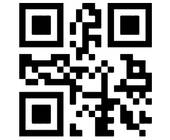PCs einschalten per Wake on LAN
PC für Wake-on-LAN konfigurieren
Bevor Sie Ihren PC oder Ihr NAS aus der Ferne aufwecken, sind noch ein paar Dinge zu konfigurieren.
BIOS-Einstellungen
Wie erwähnt muss das BIOS ACPI und Wake on LAN unterstützen und die entsprechenden Optionen müssen aktiviert sein. Starten Sie Ihren PC und wechseln Sie ins BIOS. Je nach Mainboard drücken Sie dazu während des Startvorgangs die Tasten [F1], [F2] oder [Entf].
Die gesuchten Einstellungen finden sich in der Regel unter „Power Management Setup“ oder ähnlich lautenden Menüpunkten. Der Wert von „ACPI Function“ oder ähnlich muss „Enabled“ sein. Optional ändern Sie „ACPI Suspend Type“, „ACPI Standby State“ oder ähnlich von „S1“ auf „S3“. S3 ist energiesparender als S1.
Schliesslich aktivieren Sie noch die Funktion Wake on LAN. Sie heisst meistens „WakeUp by Onboard LAN“ oder „Wake Up Event Setup“. Stellen Sie hier „Enabled“ ein oder rufen Sie das dazugehörige Untermenü auf. Hier stellen Sie „Wake Up Event By“ oder ähnlich auf „BIOS“. Ausserdem stellen Sie „Resume By PCI or PCI-E Device“ auf „Enabled“.
Neue Mainboards haben manchmal die zusätzliche Option „EuP 2013“. Stellen Sie diese, falls vorhanden, auf „Disabled“. Ansonsten hat die Netzwerkkarte bei ausgeschaltetem PC keinen Strom mehr. Speichern Sie die BIOS-Einstellungen. Meist dient dazu die Taste [F10].
- PCs einschalten per Wake on LAN
- Das müssen Sie über Wake-on-LAN wissen
- PC für Wake-on-LAN konfigurieren
- Netzwerkkarte für Wake-on-LAN konfigurieren
- Router für Wake-on-LAN konfigurieren
- Fernwartungs-Software Teamviewer installieren
- Windows-PC übers Internet einschalten
- PC-Fernstart per Fritzbox oder Teamviewer